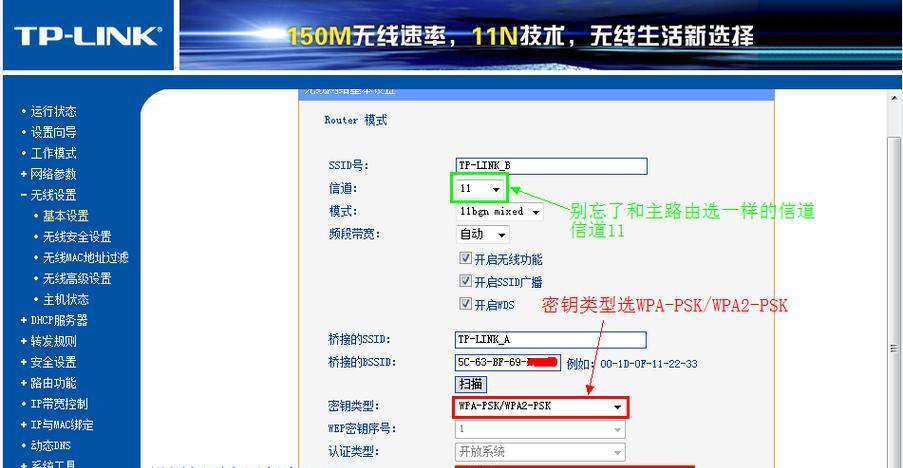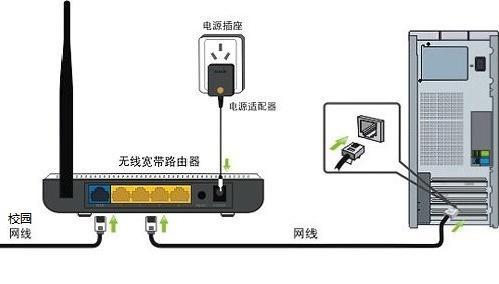新买的WiFi路由器如何安装和设置?新路由器安装设置方法是什么?
在现代社会,无线网络已经成为了生活中不可或缺的一部分。而要享受到高速的无线网络连接,一个优质的WiFi路由器是必不可少的。然而,对于许多人来说,安装和设置新买的WiFi路由器可能会有一些困惑。本文将为你提供一套简单的步骤,帮助你快速安装和设置新买的WiFi路由器,享受畅快的无线网络体验。
检查包装内容
选择合适的位置
连接电源和宽带接口
接入电脑并登录路由器设置界面
修改管理员账户和密码
设置无线网络名称(SSID)和密码
选择合适的无线加密方式
设置IP地址分配方式
开启WiFi信号广播
设置访客网络(可选)
启用家长控制(可选)
进行固件升级(可选)
配置端口转发和端口触发(可选)
优化无线信号覆盖范围
测试网络连接稳定性和速度
1、检查包装打开W[文]iFi路由器的包装[章],确保里面包含了路[来]由器本体、电源适配[自]器、网线和说明书等[就]必要物品。
2、选择合适的位置:选择离宽带接口较近且无障碍物阻挡的位置放置WiFi路由器,以确保无线信号的传输质量。
3、连接电源和宽带[爱]接口:将WiFi路[技]由器的电源适配器插[术]入电源插座,并用网[网]线连接路由器的WA[文]N/LAN接口和宽[章]带接口。
4、接入电脑并登录路由器设置界面:将电脑通过网线连接路由器的LAN口,打开浏览器,在地址栏输入路由器默认的ip地址,进入路由器的设置界面。
5、修改管理员账户和密码:在路由器设置界面中,找到管理员账户设置选项,将默认的账户和密码修改为自己独有且容易记住的账户和密码。
6、设置无线网络名[来]称(SSID)和密[自]码:在设置界面中找[就]到无线网络设置选项[爱],将默认的SSID[技](无线网络名称)修[术]改为自定义的名称,[网]并设置一个强密码以[文]保护你的网络安全。[章]
7、选择合适的无线加密方式:在无线网络设置选项中,选择一个合适的无线加密方式(如WPA2-psK),以确保无线网络的安全性。
8、设置IP地址分[来]配方式:在设置界面[自]的网络设置选项中,[就]选择动态IP地址分[爱]配方式(DHCP)[技]或手动分配IP地址[术],根据你的网络需求[网]进行相应设置。
9、开启WiFi信[文]号广播:在无线网络[章]设置选项中,确保W[来]iFi信号广播已经[自]开启,以使其他设备[就]能够搜索到你的无线[爱]网络。
10、设置访客网络[技](可选):如果你希[术]望为访客提供一个独[网]立的网络接入方式,[文]可以在设置界面中找[章]到访客网络设置选项[来],并进行相应的设置[自]。
11、启用家长控制(可选):如果你有孩子,可以在设置界面中启用家长控制功能,限制他们访问特定的网站和应用程序。
12、进行固件升级[就](可选):为了获得[爱]更好的性能和安全性[技],可以在路由器设置[术]界面中查找固件升级[网]选项,并按照说明进[文]行升级。
13、配置端口转发[章]和端口触发(可选)[来]:如果你需要远程访[自]问某些设备或运行特[就]定的应用程序,可以[爱]在设置界面中找到端[技]口转发和端口触发选[术]项,并进行相应的配[网]置。
14、优化无线信号[文]覆盖范围:调整Wi[章]Fi路由器的天线方[来]向和位置,以确保无[自]线信号的覆盖范围和[就]信号强度最优。
15、测试网络连接[爱]稳定性和速度:在完[技]成以上设置后,使用[术]手机、平板电脑或其[网]他设备连接到WiF[文]i路由器,并测试网[章]络连接的稳定性和速[来]度,以确保设置的顺[自]利进行。
通过本文的指导,你可以轻松地安装和设置新买的WiFi路由器。只需按照提供的步骤逐一操作,你就能够享受到高速的无线网络连接。记住要设置强密码和进行其他相关安全性设置,以保护你的网络免受不法分子的侵害。祝你使用愉快!
本文暂无评论 - 欢迎您